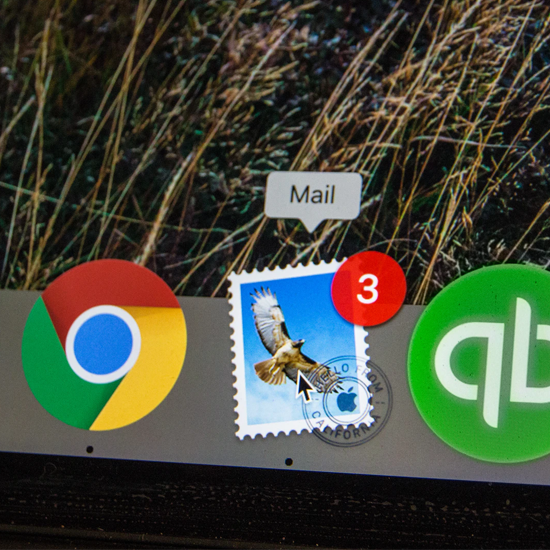Potrebna so dovoljenja, da stvari ostanejo zasebne in varne v računalniku. Zlasti pri skupni rabi naprave z drugimi, na primer službenim ali šolskim računalnikom, morate biti prepričani, da lahko samo pooblaščene osebe dostopajo do določenih datotek in dokumentov.

The Predmetov v vsebniku ni bilo mogoče oštevilčiti. Dostop je zavrnjen. Napaka se ponavadi pojavi, ko poskušate spremeniti dovoljenja datoteke ali mape. Ta datoteka ali mapa je v večini primerov bodisi iz zunanjega vira (na primer iz drugega računalnika) bodisi v skupni rabi med številnimi lokalnimi uporabniki.
Čeprav je ta napaka sprva videti kot zastrašujoče sporočilo o napaki, ni tako strašljivo, če veste, kako se z njo spoprijeti. V našem članku bomo preučili več metod odpravite to napako in obnovite dovoljenja v računalniku z operacijskim sistemom Windows 10.
Obstaja več načinov, s katerimi lahko odpravite to precej nadležno napako sistema Windows 10. Naš cilj je bil, da vam v izčrpnem priročniku ponudimo najučinkovitejše rešitve, ki omogočajo dokončanje vsem brez predhodne izkušnje z operacijskim sistemom Windows 10.
disk se ne prikaže Windows 10
Opomba : Za izvajanje vseh spodnjih korakov boste morali uporabiti skrbniški račun. Nimate dostopa do skrbniškega računa? Oglejte si videoposnetek Global IT Resolution z naslovom Kako ustvariti nov skrbniški uporabniški račun v sistemu Windows 10 .
Začnimo z odpravljanjem težav!
Izbirno: Zaženite računalnik v varnem načinu
Številni uporabniki sistema Windows 10 so poročali, da morate pred odpravljanjem te težave napravo zagnati v varnem načinu.
To je neobvezno vendar priporočamo, da poskusite, če se vam zdi, da nobena od spodnjih metod ne deluje. Tukaj je tisto, kar morate storiti za zagon sistema Windows 10 v varnem načinu.
- Izklopite napravo in pritisnite gumb za vklop, da jo znova vklopite. Takoj, ko vidite, da se Windows 10 zažene, pridržite gumb za vklop, dokler se naprava znova ne izklopi. Ponovite ta postopek dokler ne vstopite winRE .
- Ko ste v vmesniku winRE, bi morali videti Izberite možnost strani. Tukaj se pomaknite skozi Odpravljanje težav → Napredne možnosti → Nastavitve zagona → Ponovni zagon .

- Naprava se mora samodejno znova zagnati. Ko se bo naslednjič zagnal, boste videli seznam možnosti. Izberite možnost 5 s seznama za Varni način .
1. način: Ročno spremenite lastništvo problematične datoteke ali mape
Najbolj neposredna pot, s katero lahko odpravite to napako, je ročno spreminjanje lastništva problematične datoteke ali mape. To metodo priporočajo številni uporabniki sistema Windows 10 in morda deluje skupaj z zagonom naprave v varnem načinu.
Evo, kako lahko odpravite Predmetov v vsebniku ni bilo mogoče oštevilčiti. Dostop je zavrnjen. napako s spremembo lastništva prizadete datoteke ali mape.
- Z desno miškino tipko kliknite prizadeto datoteko ali mapo in izberite Lastnosti .

- Preklopite na Varnost , nato kliknite na Napredno v spodnjem desnem kotu okna.

- Kliknite na Sprememba povezava, ki se nahaja poleg lastnika datoteke, tik pod imenom datoteke.

- Vnesite ime računa pod Vnesite ime predmeta, da ga izberete , nato kliknite Preverite imena . Če je vaše ime podčrtano, kliknite v redu za nadaljevanje. V nasprotnem primeru kliknite Napredno in na seznamu poiščite svoje uporabniško ime.

- Pojavili bi se morali dve novi možnosti. Ne pozabite omogočiti obeh Zamenjajte lastnika podkontejnerjev in predmetov in Zamenjajte vse vnose dovoljenj za podrejeni objekt z dednimi vnosi za dovoljenja tega predmeta kot je prikazano na spodnji sliki.

- Kliknite Prijavite se in znova odprite okno Advanced Security, prikazano v 2. korak .
- Kliknite na Dodaj v spodnjem levem kotu okna.

- Kliknite na izberite glavno povezava.

- Pod Vnesite ime predmeta, da ga izberete naslov, vpišite v besedo Vsi in kliknite Preverite imena .

- Kliknite v redu gumb in zaprite okna. Zdaj bi lahko poskusili nastaviti dovoljenja za zadevno datoteko ali mapo.
2. način: Onemogočite nadzor uporabniškega računa
Če se zdi, da prva metoda ni delovala, lahko poskusite onemogočiti nadzor uporabniškega računa in nato znova poskusite brez omejenih uporabniških dejanj.
- Pritisnite tipko Windows + S gumbi, da odprete vrstico za iskanje. Tu vnesite Spremenite nastavitve nadzora uporabniškega računa in kliknite ustrezen rezultat iskanja.

- Na levi strani novega okna bi morali videti drsnik. Kliknite drsno glavo in jo povlecite do konca Nikoli ne obvesti besedilo.

- Kliknite v redu in znova zaženite računalnik. Poskusite spremeniti dovoljenja za zadevno datoteko ali mapo ali znova poskusite s prvo metodo.
3. način: Uporabite povišan ukazni poziv
Nekateri uporabniki sistema Windows 10 so ugotovili, da vam lahko izvajanje nabora ukazov pomaga obnoviti sistem iz sistema Predmetov v vsebniku ni bilo mogoče oštevilčiti. Dostop je zavrnjen. napaka. Tukaj je tisto, kar morate storiti.
- Pritisnite tipko Windows + R tipke na tipkovnici, da zaženete pripomoček Run. Vtipkaj cmd in pritisnite Ctrl + Shift + Enter . To bo odprlo ukazni poziv z skrbniškimi dovoljenji.

- Ob pozivu se prepričajte dovolite ukaznemu pozivu spremembe v napravi. To pomeni, da boste morda potrebovali skrbniški račun.
- Izvedite naslednje ukaze, tako da med vsakim ukazom pritisnete tipko Enter. Ne pozabite zamenjati FULL_PATH_HERE s potjo do prizadete datoteke ali mape.
- prevzem / F X: FULL_PATH_HERE
- prevzem / F X: FULL_PATH_HERE / r / d y
- icacls X: FULL_PATH_HERE / grant Administrators: F
- icacls X: FULL_PATH_HERE / grant Administrators: F / t
- Zaprite ukazni poziv in poskusite spremeniti dovoljenja za zadevno datoteko ali mapo.
Upamo, da ste z upoštevanjem našega vodnika lahko rešili Predmetov v vsebniku ni bilo mogoče oštevilčiti. Dostop je zavrnjen. v napravi Windows. Če se napaka v prihodnosti še kdaj ponovi, se prepričajte, da se vrnete k našemu vodniku in znova poskusite z našimi koraki!
Vas zanima več o sistemu Windows 10? Ali potrebujete pomoč pri popravljanju katerega koli drugega Napake in težave s sistemom Windows 10 ? Lahko brskate po našem namenskem razdelku blogov in najdete članke o vsem, kar je povezano z Microsoftovim revolucionarnim operacijskim sistemom.Za nadaljevanje kliknite tukaj.
Če iščete podjetje s programsko opremo, ki mu lahko zaupate zaradi njegove integritete in poštenih poslovnih praks, ne iščite dlje od . Smo Microsoftov certificirani partner in pooblaščeno podjetje BBB, ki skrbi za to, da našim strankam zagotovimo zanesljivo in zadovoljivo izkušnjo s programskimi izdelki, ki jih potrebujejo. Z vami bomo pred, med in po prodaji.
To je naše 360-stopinjsko jamstvo za programsko opremo. Torej, kaj še čakaš? Pokličite nas danes +1 877 315 1713 ali po e-pošti sales@softwarekeep.com. Prav tako nas lahko dobite prek Klepet v živo.